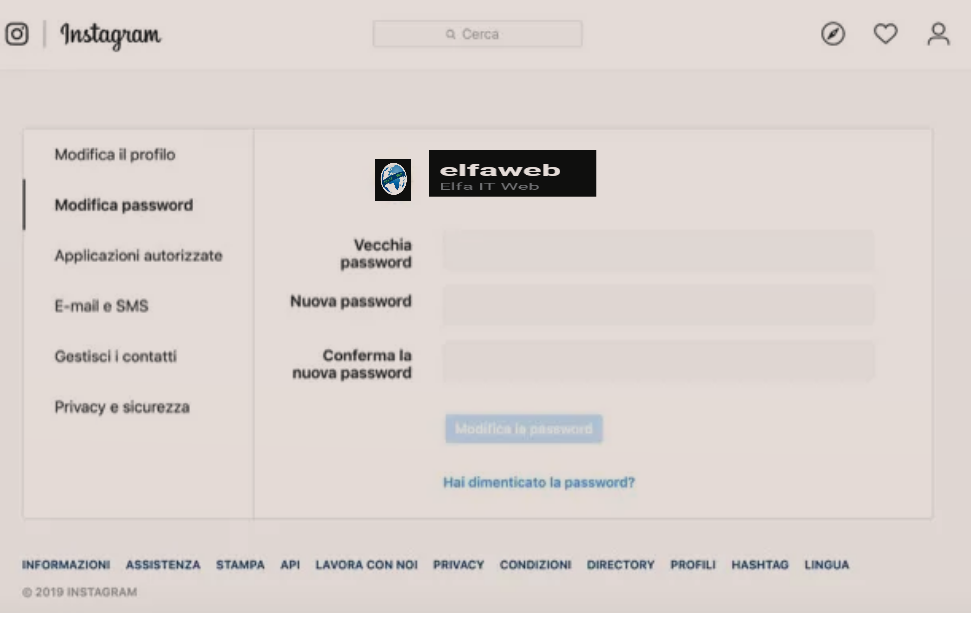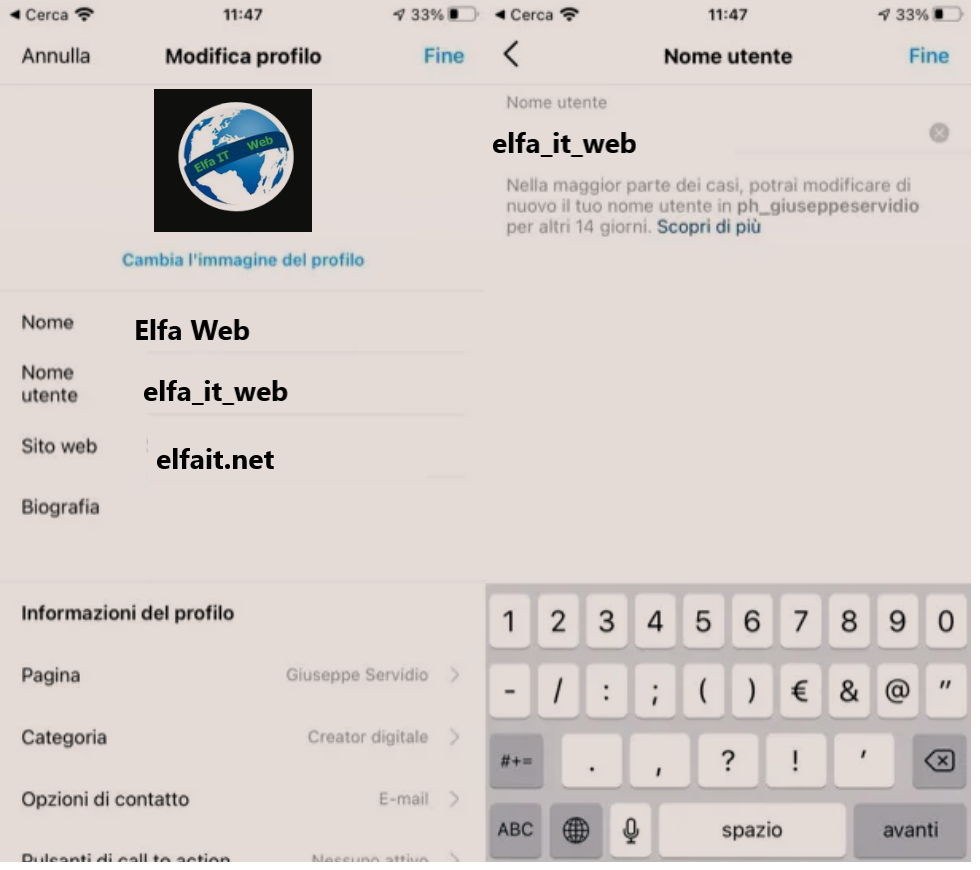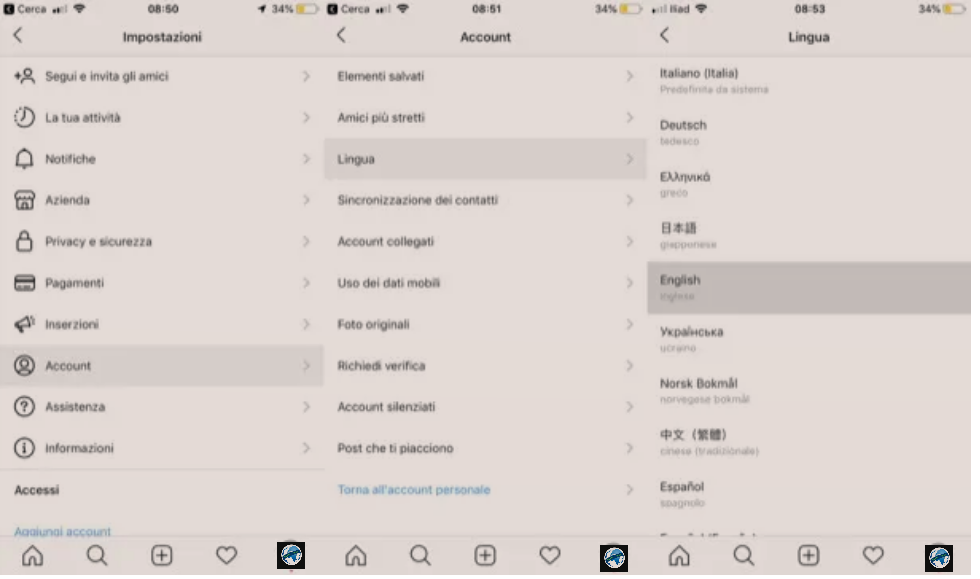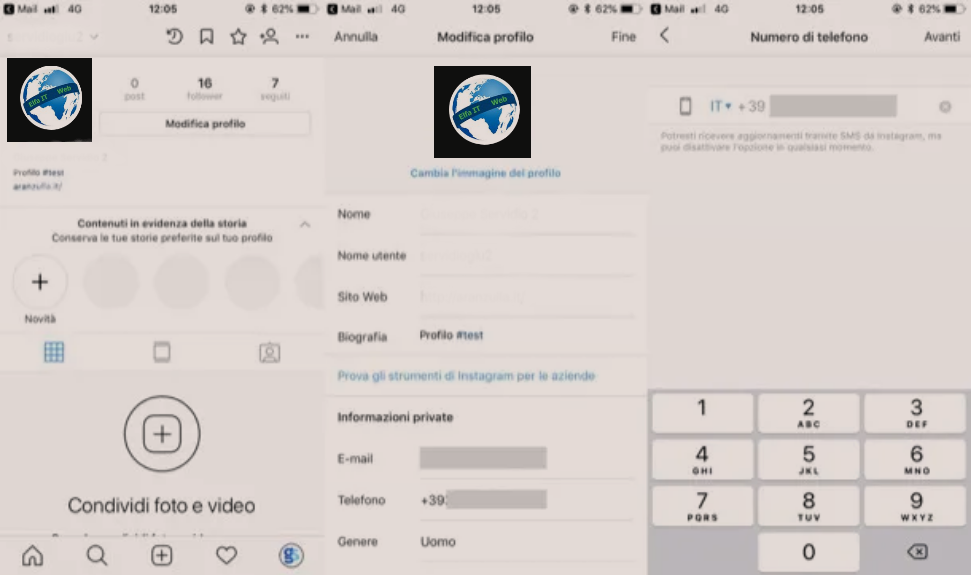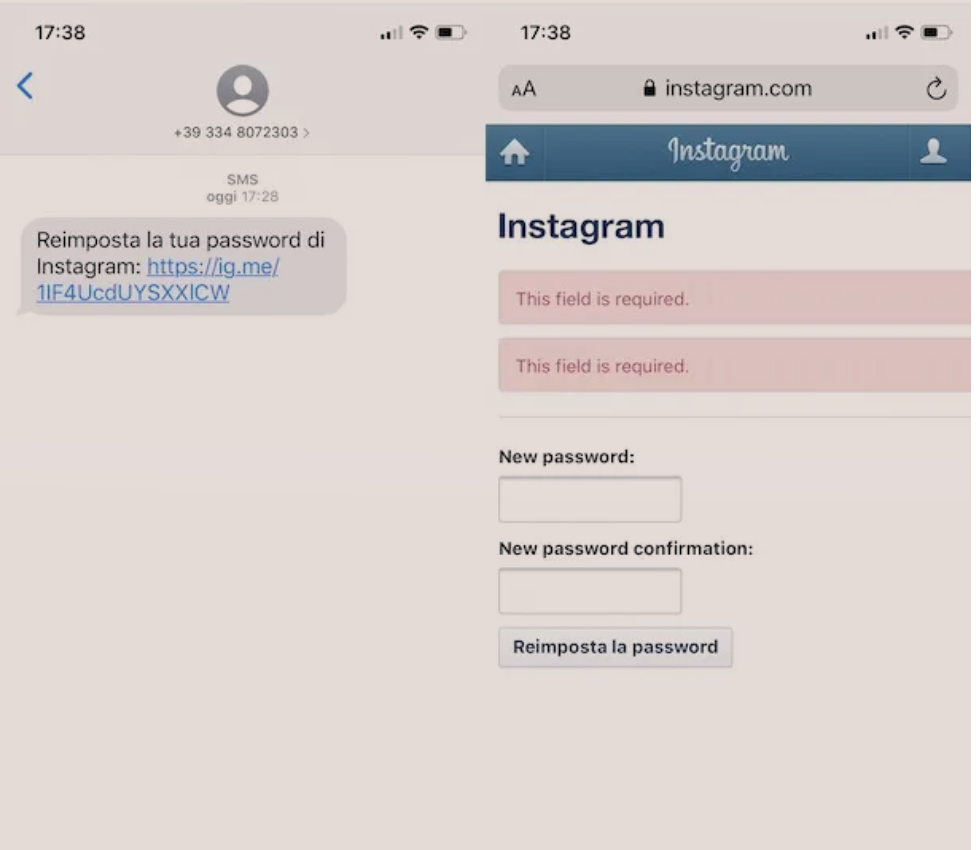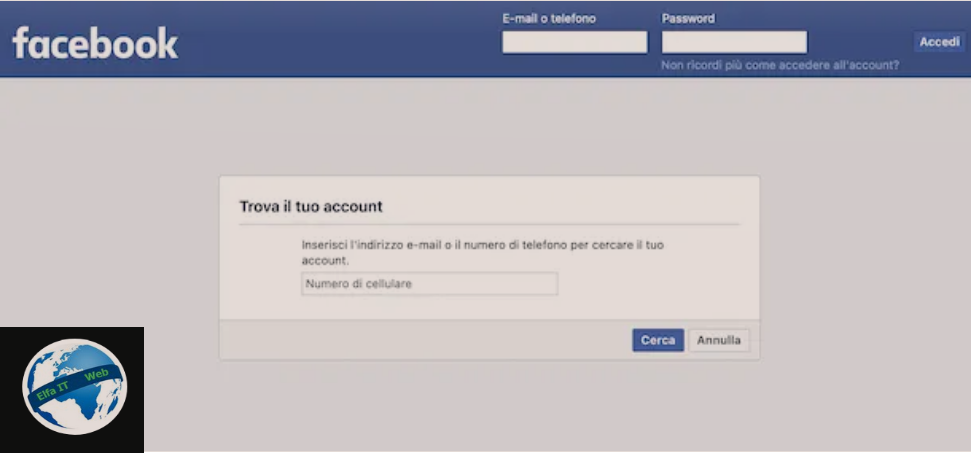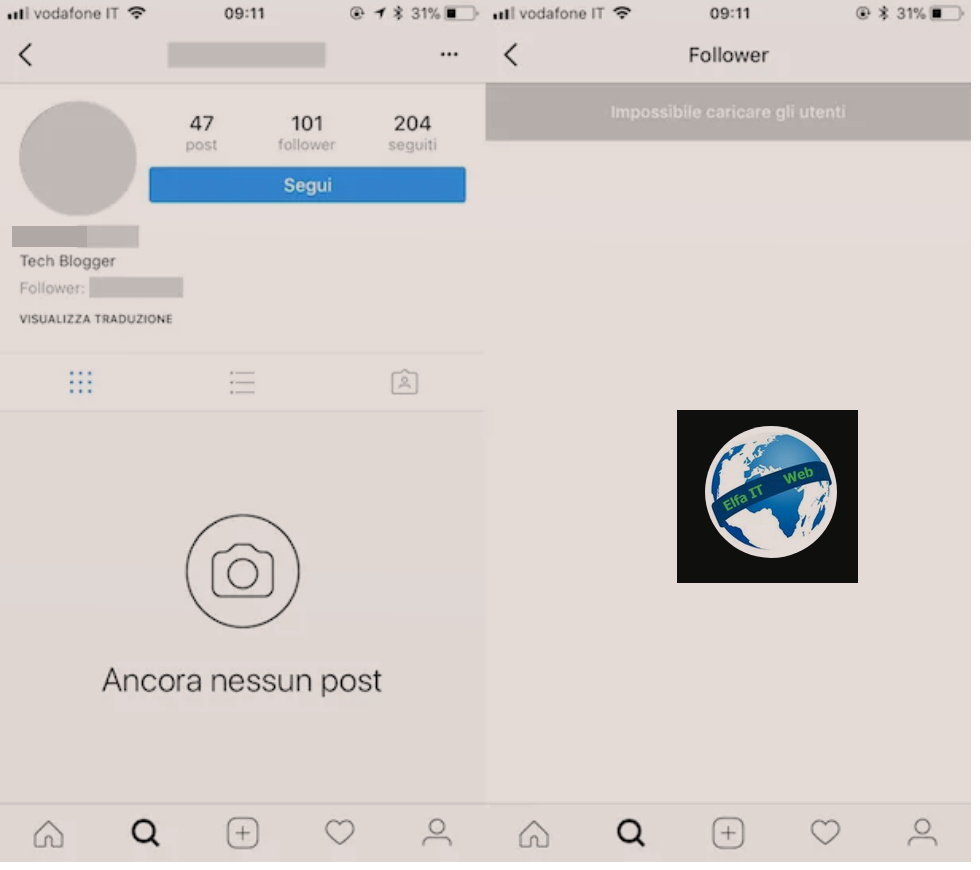Ne kete udhezues do te shpjegojme se si te ndryshosh email ne Instagram, duke vepruar nga telefoni, kompjutri apo shfletuesi. Kjo eshte nje procedure e thjeshte per tu realizuar dhe e domosdoshme ne rast se keni nderruar email dhe deshironi te ndryshoni te dhenat e sigurise te instagram. Ne fakt email ju ndihmon kur harroni fjalekalimn dhe deshironi qe ta rikuperoni serish. Per detajet lexoni me poshte.
Permbajtja
- Si te ndryshosh email ne Instagram nga telefoni
- Si te ndryshosh email ne Instagram nga kompjuteri
- Si te ndryshosh email ne Instagram nga shfletuesi
- Në rast dyshimesh apo problemesh
Si te ndryshosh email ne Instagram nga telefoni
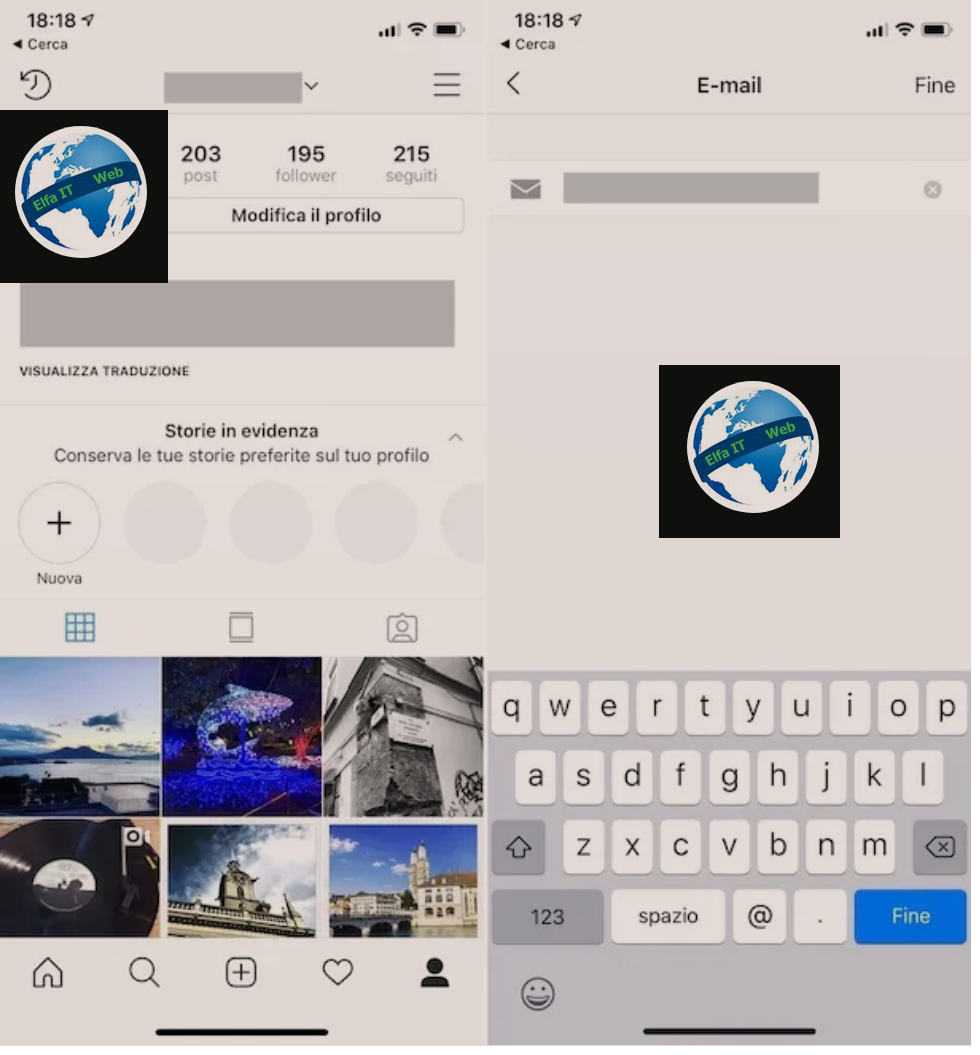
Tani te shikojme se si te ndryshosh email ne Instagram nga telefonat Android dhe iOS.
Për të filluar hapni app Instagram dhe nëse është e nevojshme, hyni në llogarinë tuaj duke plotësuar fushat në ekran me të dhënat tuaja të hyrjes ose duke shtypur butonin për t’u identifikuar nëpërmjet Facebook.
Tani që shihni ekranin kryesor të aplikacionit, shtypni ikonën e njeriut te vogel ose foto juaj e vogel që ndodhet poshtë djathtas, në mënyrë që të hyni në profilin tuaj dhe trokitni lehtë mbi butonin Modifica il profilo në krye.
Në këtë pikë, gjeni seksionin Informacione Private/Informazioni private (më poshtë), shtypni fushën e E-mail, fshini adresën e postës elektronike të treguar në fushën në fjalë, shkruani llogarinë e re të emailit që dëshironi të përdorni dhe prekni shenjën e gjelbër të kontrollit (në Android) ose në artikullin Fund/Fine (në iPhone) lart djathtas.
Pasi të bëhet kjo, një mesazh në gjuhën angleze do të dërgohet në adresën e vjetër të emailit nga Instagram, duke treguar faktin se adresa e emailit e përdorur më parë është ndryshuar. Nëse keni futur një adresë emaili të pasaktë ose nderroni mendje, mund ta korrigjoni menjëherë duke klikuar në linkun e kthimit të këtij ndryshimi/revert this change që gjendet në mesazh.
Menjëherë pas kësaj, do të merrni edhe një mesazh tjetër email përmes të cilit do t’ju duhet të konfirmoni adresën e re të postës elektronike të futur. Për ta bërë këtë, thjesht klikoni në butonin Konfirmo adresën e emailit/Conferma indirizzo e-mail të bashkangjitur me të.
Si te ndryshosh email ne Instagram nga kompjuteri
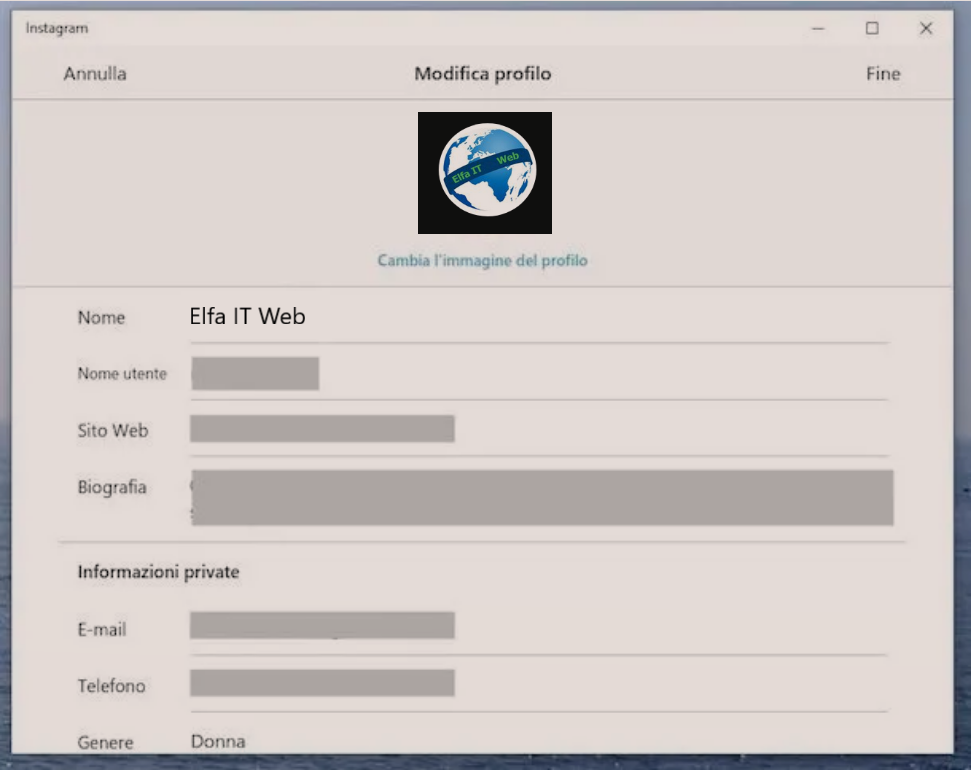
Edhe për të ndryshuar emailin në Instagram nga një kompjuter, ashtu si në rastin e procedurës per telefon të parë me siper, hapat që duhen vënë në praktikë janë shumë të thjeshtë.
Për të filluar, hapni aplikacionin Instagram të disponueshëm për Windows 10 në kompjuterin tuaj. Për ta bërë këtë, klikoni në lidhjen përkatëse në menunë Start. Në dritaren që në këtë pikë shihni të shfaqet në desktop, hyni në llogarinë tuaj, nëse është e nevojshme, duke plotësuar fushat në ekran me të dhënat tuaja të hyrjes ose duke klikuar në butonin për t’u identifikuar nëpërmjet Facebook.
Tani që shihni faqen e Instagramit, klikoni në simbolin e burrit të vogël ose foto profilit e vogel poshtë djathtas, në mënyrë që të shkoni në profilin tuaj. Më pas shtypni butonin Ndrysho profilin/Modifica profilo (ndodhet në krye) dhe në ekranin e ri të shfaqur, gjeni fushën e postës elektronike/E-mail, ne seksionin Informacion privat/Informazioni private.
Më pas fshini adresën aktuale të emailit dhe zëvendësojeni atë me llogarinë e re të emailit që dëshironi të lidhni me Instagram. Në fund, konfirmoni ndryshimet e bëra duke klikuar në artikullin Fine që ndodhet në pjesën e sipërme djathtas të dritares.
Në këtë pikë, një mesazh në gjuhën angleze do të dërgohet në adresën e vjetër të emailit nga Instagram që tregon se llogaria e emailit e përdorur më parë është ndryshuar. Nëse gabimisht keni shkruar një adresë e-mail në vend të një adrese tjetër ose nëse nderroni mendje, mund ta zgjidhni menjëherë duke klikuar në lidhjen e kthimit të këtij ndryshimi/revert this change që gjendet në mesazhin e mare.
Mbani mend se pas disa sekondash do të merrni edhe një email tjetër që do t’ju duhet për të konfirmuar adresën e re të futur. Më pas klikoni në butonin Konfirmo adresën e postës elektronike/Conferma indirizzo e-mail të bashkangjitur dhe kaq.
Si te ndryshosh email ne Instagram nga shfletuesi
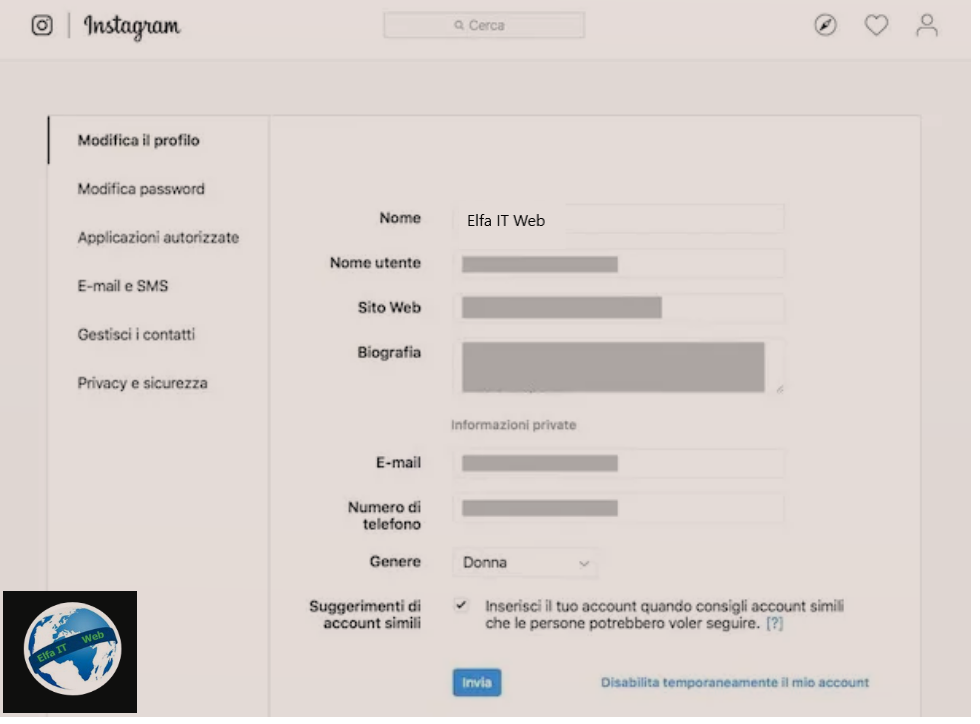
Nëse perdorni instagram nga interneti dhe dëshironi të mësoni se si të ndryshoni emailin e Instagramit në këtë rast, procedura që duhet të ndiqni është ajo e përshkruar më poshtë.
Për të filluar, të hapur shfletuesin e që në përgjithësi përdorni (p.sh. Chrome) dhe të lidhuni me faqen kryesore te instagram. Pasi të jetë bërë kjo, hyni në llogarinë tuaj duke klikuar në lidhjen Keni një llogari? Hyni/Hai un account? Accedi në fund dhe plotësoni fushat në ekran me të dhënat tuaja të hyrjes, më pas shtypni butonin Accedi. Nëse përdorni Facebook për t’u identifikuar në Instagram, klikoni lidhjen Identifikohu me Facebook/Accedi con Facebook dhe futni kredencialet e hyrjes në rrjetin tuaj social.
Tani që shihni faqen e Instagramit, klikoni mbi simbolin e njeriut të vogël ose foto vogel e profilit që ndodhet në pjesën e sipërme djathtas të faqes, në mënyrë që të shkoni në profilin tuaj dhe të shtypni butonin Edit profile/Modifica il profilo në krye.
Në faqen e re që do të hapet, gjeni fushën E-mail të bashkangjitur në seksionin Informacion privat/Informazioni private, klikoni mbi të, fshini adresën e postës elektronike aktuale dhe shkruani atë që dëshironi të përdorni. Së fundi, aplikoni ndryshimet e bëra duke klikuar butonin Submit/Invia më poshtë.
Pasi të keni përfunduar të gjitha hapat e mësipërm, do të merrni një email nga Instagram në adresën e vjetër të emailit. Mesazhi është në anglisht dhe ju njofton se adresa e emailit e përdorur më parë është ndryshuar. Në rast se keni futur një adresë të pasaktë e-mail ose në çdo rast nderroni mendje, mund ta korrigjoni menjëherë duke klikuar në lidhjen e rikthimit të këtij ndryshimi/revert this change që gjendet në emailin e sapo marrë.
Brenda pak çastesh do të merrni edhe një mesazh tjetër email përmes të cilit do të duhet të konfirmoni ndryshimet e bëra. Më pas klikoni në butonin Konfirmo adresën e emailit/Conferma indirizzo e-mail që gjendet në trupin e mesazhit dhe ndryshimet e bëra në llogari do të zbatohen menjëherë.
Në rast dyshimesh apo problemesh
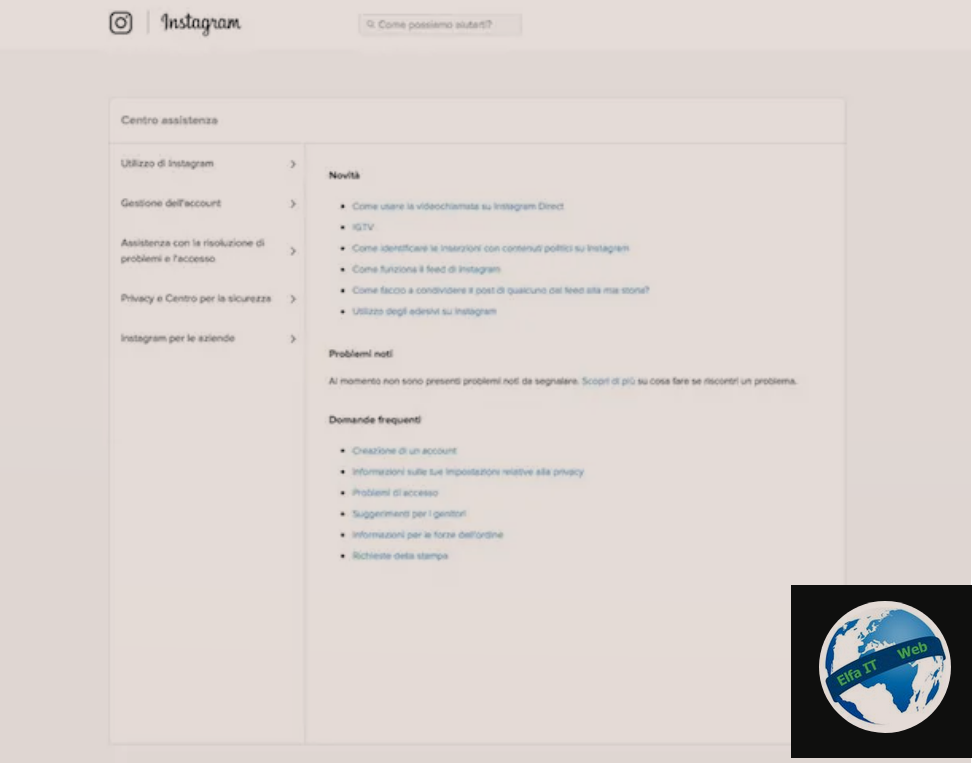
Nese i ke ndjekur udhëzimet se si te ndryshosh email ne Instagram në detaje, por prap keni paqartesi, atehere vizitoni qendrën zyrtare të asistencës.
Në fakt, duke u lidhur me faqen përkatëse të internetit mund të gjeni shumë përgjigje të gatshme për pyetjet më të zakonshme që mund t’ju ndihmojnë të largoni të gjitha dyshimet tuaja. Nëse jeni të interesuar për këtë, dëshiroj të theksoj se qendra e ndihmës në Instagram është gjithashtu e aksesueshme përmes aplikacionit për telefonat dhe tabletët dhe përmes aplikacionit për Windows 10.
Në rastin e parë, për të hyrë në të, shkoni te profili juaj duke trokitur mbi simbolin e njeriut të vogël ose foto profilit e vogel në fund djathtas, shtypni butonin me tre vija horizontale në krye (gjithmonë në të djathtë) dhe trokitni lehtë mbi artikullin Cilësimet/Impostazioni bashkangjitur me menune që hapet (poshtë). Kështu që lëvizni poshtë ekranit të ri të shfaqur dhe shtypni artikullin e Qendrës së Ndihmës/Centro assistenza që gjeni në seksionin Assistance/Assistenza.
Sa për mundësinë e hyrjes në qendrën e ndihmës nga një PC, klikoni në simbolin e njeriut të vogel vendosur në pjesën e poshtme të djathtë të dritares se app, në butonin me ingranazhin e vendosur në krye (gjithmonë në të djathtë) dhe në artikullin e Qendrës së Ndihmës që gjeni në seksionin Assistance në menunë që u hap në të majtë.